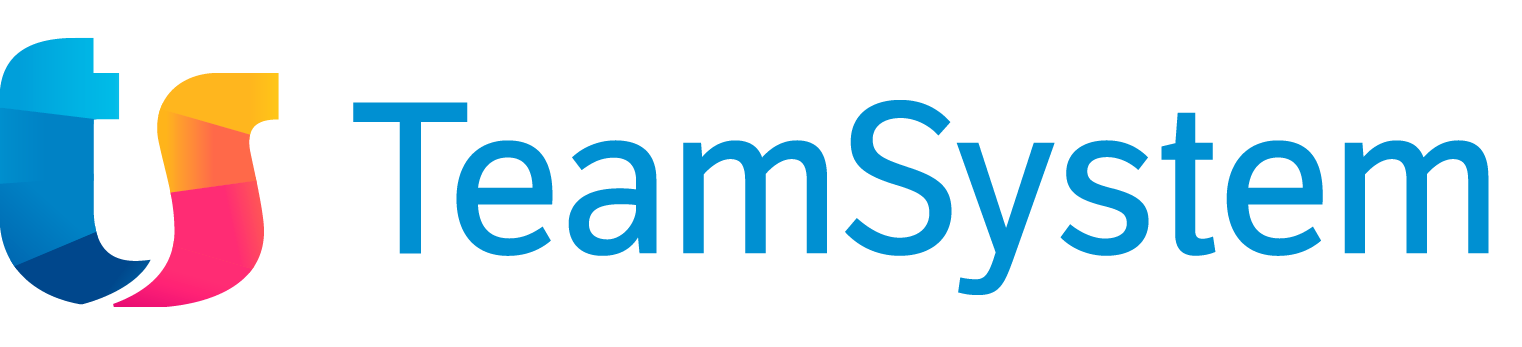Extracto/Punteo
![]() Punteo: Código alfanumérico de dos dígitos que identifica el tipo de punteo seleccionado y será el que se asigne a los movimientos que el usuario desee puntear en el extracto. Esta lista la puede definir el usuario desde Mantenimientos-Punteos.
Punteo: Código alfanumérico de dos dígitos que identifica el tipo de punteo seleccionado y será el que se asigne a los movimientos que el usuario desee puntear en el extracto. Esta lista la puede definir el usuario desde Mantenimientos-Punteos.
![]() Buscar por: Una vez introducidos los datos de búsqueda haga clic en Buscar , localizará el primer registro que cumpla los criterios de ésta y lo marcará. Al pulsar, de nuevo, el botón Buscar irá marcando sucesivamente los registros que cumplan la búsqueda.
Buscar por: Una vez introducidos los datos de búsqueda haga clic en Buscar , localizará el primer registro que cumpla los criterios de ésta y lo marcará. Al pulsar, de nuevo, el botón Buscar irá marcando sucesivamente los registros que cumplan la búsqueda.
Los campos por los que se pueden localizar los registros son:
Fecha: Para aquellos casos en los que no conoce la fecha exacta, introduzca una aproximada en el primer campo y en el segundo los días que desee para ampliar el rango de búsqueda. Por ejemplo el 01.12.2012 y en el segundo campo 3. La aplicación le marcará los movimientos de los días veintiocho, veintinueve, treinta de noviembre y uno, dos, tres y cuatro de diciembre del 2012.
§Concepto: Solo necesita registrar alguna de las palabras o números contenidos en el concepto del apunte que busca. Por ejemplo, si busca un apunte de cobro de un cliente, con solo poner el nombre, el programa le marcará cada apunte que contenga el texto introducido.
§Importe: Si no conoce el importe exacto, introduzca una cantidad en el primer campo y en el segundo, la cantidad que desea restar y añadir al importe para que se realice una búsqueda por aproximación.
Puntear: Seleccione el tipo de punteo. Marque el movimiento con el ratón y pulse o F9 o Barra espaciadora. En la columna P, aparecerá el código seleccionado en Punteo
![]() Quitar Punteo: Marque el movimiento y pulse o F9 o Barra espaciadora.
Quitar Punteo: Marque el movimiento y pulse o F9 o Barra espaciadora.
Puntear en bloque movimientos: Puede marcar en bloque un grupo de movimientos. Cuando estén en azul haga clic en o F9 o Barra espaciadora.
Quitar el punteo en bloque: Una vez marcados los movimientos, cuando estén en azul haga clic en o F9 o Barra espaciadora.
Ver Movimientos: Puede ver los movimientos punteados, pendientes de puntear o todos juntos.
§Actualizar Punteos: Si usted selecciona la opción "Sin puntear" y puntea un apunte, dicho movimiento ya no aparecerá en el extracto de pendientes. Esto facilita mucho la siguiente búsqueda ya que solo van quedando los que no están punteados.
Los movimientos puede ordenarlos por fecha ascendente o descendente, pulsando con el ratón en dicha columna.
Ver divisa: Añade tres columnas, el Importe de la Divisa, la Divisa y el Cambio.
Si en empresa tiene rellena la base de datos contable del año anterior, tiene la opción de visualizar los apuntes de años anteriores sin la necesidad de abrir ese año para consultar.
Importante: Si pulsa sobre los enunciados de las columnas Debe o Haber los apuntes se ordenan por importe. Así ordenados es más fácil la localización.